كيفية التقدم التلقائي في PowerPoint 365

دليل يوضح كيفية جعل Microsoft PowerPoint 365 يشغل عرض الشرائح الخاص بك تلقائيًا عن طريق ضبط وقت تقدم الشرائح.
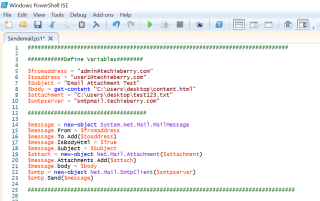
سأوضح لك اليوم كيفية إرسال رسائل بريد إلكتروني تحتوي على مرفقات من Powershell. تمتلك العديد من المؤسسات خوادم SMTP لتشغيل رسائل البريد الإلكتروني من خادم التطبيق إلى المستلمين. ما يفعله المسؤولون عادةً عندما يبلغ المستخدم عن مشكلة أن رسائل البريد الإلكتروني لا يتم تسليمها من الخادم.
سيطلبون منهم على الأرجح تجربة اختبار telnet للتحقق من تدفق البريد. بالطبع ، تعمل telnet على التحقق من رسائل البريد الإلكتروني ولكنها لا تدعم رسائل البريد الإلكتروني ذات المرفقات وهي عملية طويلة يجب اتباعها. لذلك ، أقترح محاولة إرسال بريد إلكتروني باستخدام برنامج PowerShell النصي لأنه الطريقة الأسهل والأكثر فعالية في الأداء.
$ fromaddress = هذا هو عنوان البريد الإلكتروني للمرسل
$ toaddress = هذا هو عنوان البريد الإلكتروني للمستلم
$ Subject = موضوع بريد إلكتروني
$ body = إنشاء HTML لهيئة بريد إلكتروني
$ attachment = هذا هو موقع ملف المرفق
$ smtpserver = “ اسم خادم SMTP هنا "
إليك النص الكامل حول كيفية إرسال رسائل البريد الإلكتروني مع مرفق من PowerShell
##### تحديد المتغيرات #####
$ fromaddress = “[email protected]”
$ toaddress = “[email protected]”
$ Subject = “اختبار مرفق البريد الإلكتروني”
$ body = get-content “C: \ users \ desktop \ content.html”
$ attachment = “ C: \ users \ desktop \ test123.txt ”
$ smtpserver =" اسم خادم SMTP هنا "
###################################
$ message = new-object System.Net.Mail.MailMessage
$ message.From = $ fromaddress
$ message.To.Add ($ toaddress)
$ message.IsBodyHtml = $ True
$ message.Subject = $ Subject
$ attach = new-object Net.Mail.Attachment ($ attachment)
$ message.Attachments.Add ($ attach)
$ message.body = $ body
$ smtp = new-object Net.Mail.SmtpClient ($ smtpserver)
$ smtp.Send ($ message)
################################################## ##
كيف يتم تنفيذ البرنامج النصي؟
لقطة من البرنامج النصي أدناه.

كما ترى ، من السهل متابعة ذلك ، والأهم من ذلك ، أن رسائل البريد الإلكتروني تتلقى بشكل أسرع عندما ترسلها من PowerShell.
اقرأ أيضًا : كيفية تشفير رسائل البريد الإلكتروني من Office 365 بشكل فعال؟
هل تريد تحسين تجربتك في Exchange Online لتحسين الإنتاجية؟ تحقق من النصائح والحيل المذكورة هنا .
الآن أود أن أسمع منك:
هل فوت اي شيء؟ أو ربما لديك سؤال حول شيء قمت بتغطيته.
في كلتا الحالتين ، أود أن أسمع منك. لذا انطلق واترك تعليقًا أدناه.
دليل يوضح كيفية جعل Microsoft PowerPoint 365 يشغل عرض الشرائح الخاص بك تلقائيًا عن طريق ضبط وقت تقدم الشرائح.
يمكن أن تمنح مجموعات الأنماط مستندك بالكامل مظهرًا مصقولًا ومتسقًا على الفور. إليك كيفية استخدام مجموعات الأنماط في Word وأين تجدها.
إجبار على ظهور رسالة في ملفات Microsoft Excel لأوفيس 365 تقول الفتح فقط للقراءة مع هذا الدليل.
نوضح لك طريقة يمكنك استخدامها لتصدير جميع جهات اتصال Microsoft Outlook 365 بسهولة إلى ملفات vCard.
تعلم كيفية تمكين أو تعطيل عرض الصيغ في الخلايا في برنامج مايكروسوفت إكسل.
تعلم كيفية قفل وفك قفل الخلايا في برنامج مايكروسوفت إكسل 365 من خلال هذا الشرح.
من الشائع أن يكون خيار البريد المزعج رماديًا في Microsoft Outlook. يوضح هذا المقال كيفية التعامل مع هذه المشكلة.
دليل يوضح كيفية استيراد الشرائح من ملف عرض تقديمي آخر في Microsoft PowerPoint 365.
تعرف على كيفية إنشاء ماكرو في وورد لتسهيل تنفيذ الوظائف الأكثر استخدامًا في وقت أقل.
نوضح لك كيفية تمكين خيارات clipboard المرئية أو تعطيلها في تطبيقات Microsoft Office 365.




